Podsumowanie: W przypadku utraty ważnych danych w telefonie Samsung możesz rozważyć ich utworzenie z powrotem. Ten post pokaże, jak łatwo wykonać kopię zapasową wiadomości Samsung w celu rozwiązania różnych problemów. Zalecane są 3 najlepsze aplikacje do tworzenia kopii zapasowych SMS-ów, które pomogą Ci tworzyć kopie zapasowe różnych wiadomości na telefonach Samsung Galaxy S9 / S8 / S7 / S6 / S5 / S4 / S3 i Note.
„Jestem użytkownikiem Samsunga Galaxy S8 i zawsze używam aplikacji SMS Backup & Restore do tworzenia kopii zapasowych wszystkich typów wiadomości tekstowych na tym telefonie z Androidem. Ale ostatnio zauważyłem, że ta aplikacja do tworzenia kopii zapasowych wiadomości nie może wykryć i wykonać kopii zapasowej T-Mobile Wiadomości RCS. Czy istnieje jakaś dobra alternatywa dla tworzenia kopii zapasowych wiadomości Samsung? ”
„Chcę wykonać kopię zapasową wiadomości tekstowych na moim telefonie Samsung Galaxy S6, ale nie wiem jak? Czy istnieje godna zaufania aplikacja do tworzenia kopii zapasowych Androida? Świetnie będzie, jeśli będzie dostępna oficjalna usługa kopii zapasowej danych Samsung. Jakaś pomoc?”
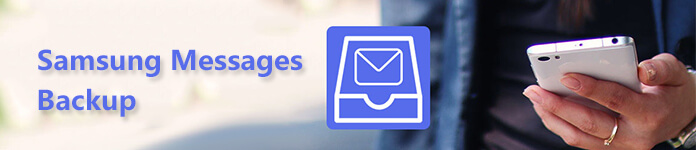
W przeciwieństwie do zdjęć, filmów i innych plików na urządzeniu z Androidem wiadomości nie można przenosić bezpośrednio między telefonem Samsung Galaxy a komputerem. Więc jeśli chodzi o tworzenie kopii zapasowych wiadomości Samsung, możesz nie mieć pojęcia, jak to zrobić i jakiej aplikacji do tworzenia kopii zapasowych danych na Androida powinieneś użyć.
Zasadniczo masz dwa sposoby tworzenia kopii zapasowych wiadomości Samsung, synchronizacji i przesyłania. Możesz wykonać kopię zapasową wiadomości Samsung, synchronizując ją z usługą Samsung Cloud lub Google. Lub możesz przesyłać wiadomości tekstowe z telefonu Samsung na komputer za pomocą Smart Switch.
Bardzo ważne jest regularne wykonywanie różnych kopii zapasowych danych Androida. Teraz możesz wziąć następujący przewodnik, aby wykonać kopię zapasową wiadomości Samsung.
Przed utworzeniem kopii zapasowej wiadomości Samsung i innych danych Samsung Chmura, musisz się zarejestrować Konto Samsung. Następnie możesz wykonać kolejne kroki, aby wykonać kopię zapasową wiadomości tekstowych.
Krok 1 Najpierw musisz zalogować się na swoje konto Samsung. Możesz dotknąć Ustawienia > Chmura i konto > Konta > Konto Samsung aby zalogować się na swoje konto osobiste. Możesz także utworzyć nowe konto tutaj.
Krok 2 Powrót do Chmura i konto opcję i wybierz Samsung Chmura. Tutaj możesz wybrać Wiadomości (SMS) Ustawienia kopii zapasowej.
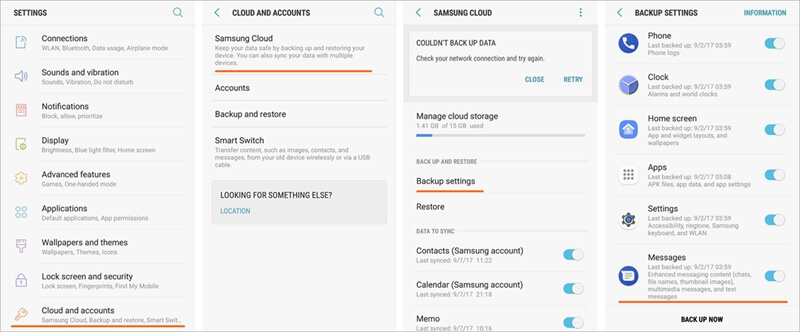
Krok 3 Stuknij w Utwórz kopię zapasową teraz aby utworzyć kopię zapasową wiadomości Samsung. Możesz włączyć Automatycznego tworzenia kopii zapasowych funkcja automatycznego tworzenia kopii zapasowych wiadomości w telefonie Samsung Galaxy.
Jeśli chcesz wykonać kopię zapasową wiadomości z urządzenia Samsung na komputerze, powinieneś zwrócić większą uwagę na tę część. Tutaj szczerze polecamy potężny Android Data Backup and Restore aby pomóc Ci wykonać kopię zapasową wiadomości Samsung. Umożliwia tworzenie kopii zapasowych różnych plików Androida, takich jak kontakty, wiadomości, dzienniki połączeń, zdjęcia, filmy, audio i dokumenty za pomocą jednego kliknięcia. Ponadto umożliwia przeglądanie tych danych i selektywne przywracanie plików Androida.
Krok 1 Pobierz, zainstaluj i uruchom oprogramowanie do tworzenia kopii zapasowych wiadomości Samsung na swoim komputerze. Podłącz do niego telefon Samsung Galaxy S9 / S8 / S7 / S6 / S5 / S4 / S3 lub Note. Po wejściu do głównego interfejsu wybierz trzecią opcję Android Data Backup & Restore.

Krok 2 Dostępne są dwa rozwiązania do tworzenia kopii zapasowych danych, Kopia zapasowa danych urządzenia i Kopia zapasowa jednym kliknięciem.

Jeśli wybierzesz opcję „Kopia zapasowa danych urządzenia”, możesz wybrać określone typy danych, których kopię zapasową chcesz utworzyć. Obsługiwany jest każdy często używany typ danych, taki jak wiadomości, kontakty, dzienniki połączeń, obrazy, wideo, audio i inne.

Możesz wykonać kopię zapasową wszystkich danych Androida jednym kliknięciem, korzystając z funkcji „Kopia zapasowa jednym kliknięciem”.
Krok 3 Kliknij Start przycisk, aby natychmiast utworzyć kopię zapasową wiadomości Samsung. Możesz wybrać odpowiedni folder plików docelowych dla kopii zapasowej SMS. Następnie kliknij OK przycisk, aby zakończyć cały proces tworzenia kopii zapasowej.
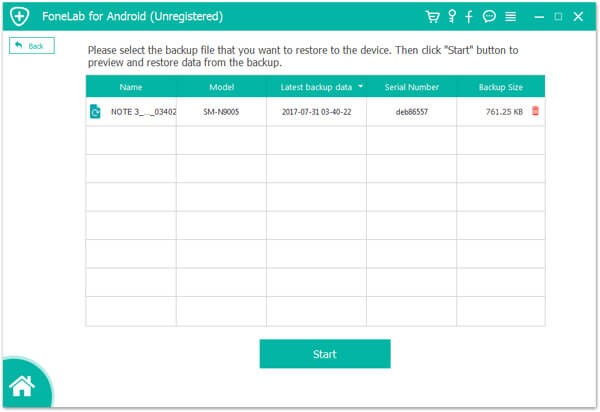
Oprócz Samsung Cloud możesz także polegać na Samsung Kies do tworzenia kopii zapasowych cennych wiadomości tekstowych. Samsung Kies to kolejny oficjalny darmowy program, który zapewnia prosty sposób przesyłania plików Samsung, zarządzania danymi i uzyskiwania nowych aplikacji.
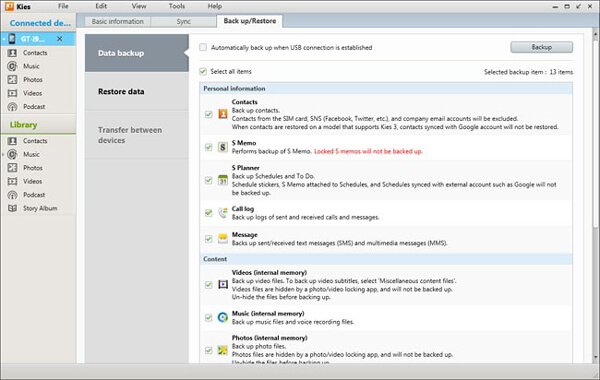
Krok 1 Pobierz i uruchom Samsung Kies na swoim komputerze. Podłącz do niego telefon Samsung Galaxy kablem USB. Automatycznie wykryje urządzenie z Androidem.
Krok 2 Kliknij na Kopia zapasowa / Przywracanie opcja na górnym pasku. Następnie wybierz Backup danych > Wiadomość > backup aby rozpocząć proces tworzenia kopii zapasowej wiadomości Samsung.
Inteligentny przełącznik oferuje szybki sposób synchronizacji i przesyłania różnych plików Androida na urządzeniu Samsung. Umożliwia łatwe przenoszenie danych ze starego urządzenia Samsung na nowe. Ponadto bardzo ułatwia tworzenie kopii zapasowych wiadomości, kontaktów, zdjęć i innych danych z telefonu Samsung Galaxy na komputer.

Krok 1 Zainstaluj i uruchom program Samsung Smart Switch na komputerze i podłącz do niego telefon. Będziesz musiał zezwolić na dostęp. Kran Dopuszczać na Twoim telefonie.
Krok 2 Pociągnij w dół cień powiadomienia przesuwając w dół z górnego paska. Następnie dotknij powiadomienie dla inne opcje USB.
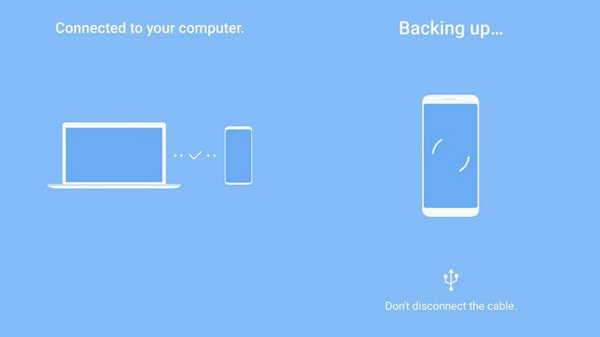
Krok 3 Stuknij w Przenieś pliki opcja wykonania kopii zapasowej danych Samsung na twoim komputerze.
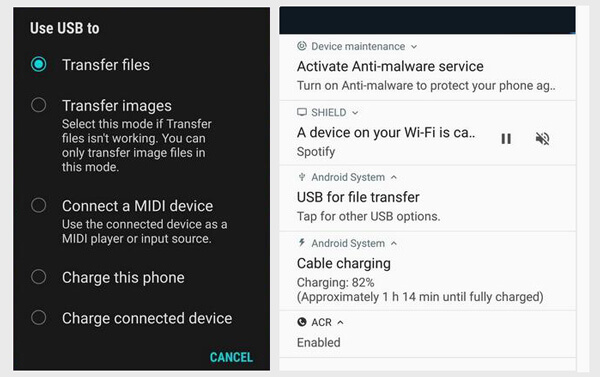
Jeśli chcesz wykonać kopię zapasową wiadomości tekstowych Samsung na karcie SD, możesz użyć SMS Backup & Restore app. SMS Backup & Restore to jedna z najpopularniejszych aplikacji do tworzenia kopii zapasowych danych na Androida, która pomaga eksportować SMS-y z Androida.

Krok 1 Znajdź aplikację SMS Backup & Restore w sklepie Google Play i zainstaluj ją na swoim telefonie Samsung.
Krok 2 Stuknij ikonę, aby otworzyć tę aplikację do tworzenia kopii zapasowych wiadomości tekstowych. Następnie dotknij BACKUP opcja.
Krok 3 Zobaczysz wyskakujące okienko Utwórz nową kopię zapasową okno. Tutaj możesz wpisać nazwę kopii zapasowej. Następnie wybierz konkretne konwersje, których kopię zapasową chcesz utworzyć. Na koniec dotknij OK aby rozpocząć eksportowanie wiadomości tekstowych z Androida.
Rozmawialiśmy o Kopia zapasowa wiadomości Samsung w tym poście. Po przeczytaniu tego wpisu możesz łatwo znaleźć preferowaną metodę tworzenia kopii zapasowych wiadomości tekstowych w telefonie Samsung Galaxy. Zostaw nam wiadomość, jeśli w komentarzu, jeśli nadal masz jakieś puzzle.